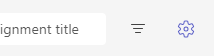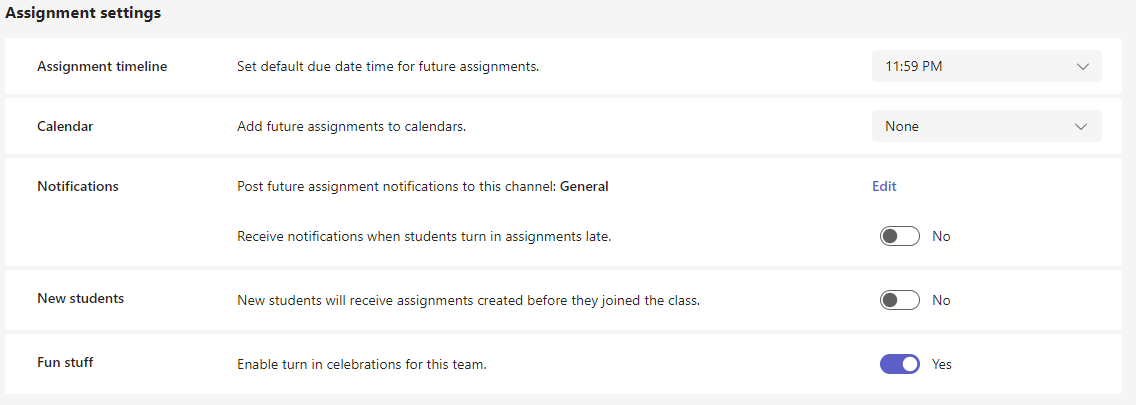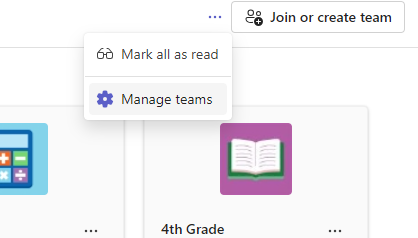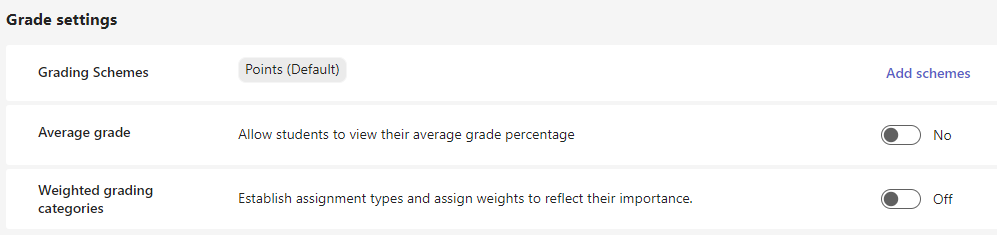クラスで学生用の課題を作成するときに、既定の課題設定を選択して、時間を節約できます。
-
目的の教室に移動し、[課題] を選択 します。
-
[ 設定]
割り当ての設定
-
割り当てタイムライン:将来の課題に既定の期限を選択します。
-
暦:Teams と Outlook の予定表に将来の割り当てを追加するかどうかを選択します。
-
学生と自分: 自分と学生の Teams と Outlook の予定表に課題を追加します。
-
学生とチームの所有者: 学生とチーム所有者の Teams と Outlook の予定表にのみ課題を追加する
-
学生のみ: 学生のみの Teams および Outlook カレンダーに課題を追加します。
-
-
通知
-
課題通知を投稿するクラスチームで既定のチャネルを選択します。
-
学生が割り当てを遅くした場合に通知を有効にします。
-
-
新入生: 新しい学生がクラスに参加する前に作成された課題を受け取るかどうかを判断します。
-
楽しいもの: ターンインのお祝いを有効にします。 学生が課題を提出したときに再生するアニメーションです。
ヒント: 完全なクラス チーム名簿をチェックするには、クラス チームに移動し、[チームの管理]
変更を保存すると、設定が将来の割り当てに適用されます。 個々の割り当ての設定は引き続き変更できます。
成績設定
-
グレーディング スキーム:これは既定でポイントベースのシステムに設定されますが、[スキームの追加] ボタンを選択して新しいスキームを追加することもできます。
-
平均成績: 学生が成績のパーセンテージをチェックできるようにするかどうかを切り替えます。
-
加重グレーディング カテゴリ:割り当ての種類を設定し、重要度を反映するように重みを割り当てます。